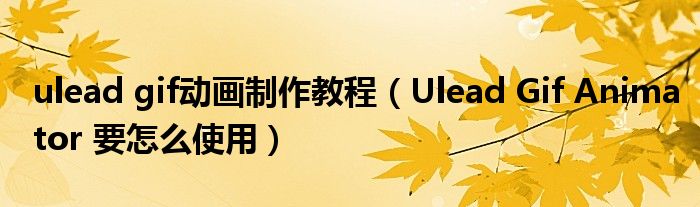
大家好,我是小根根,我来为大家解答以上问题。ulead gif动画制作教程,Ulead Gif Animator 要怎么使用很多人还不知道,现在让我们一起来看看吧!
1、一、 计划及准备工作
在这个实例中,完成后的动画应有如下效果:画面首先显示一幅“创一流产品”的图片,随后,第二张图片慢慢地从左至右显示出来并覆盖第一张图片,其图片的内容是“征万里市场”,当第二张图片显示完成后,第三张图片以立方体效果的方式从底部翻转出来,上面显示有我们厂的地址、电话号码及传真等。
2、在准备工作方面我们要做的就是三张静态图片,我们可以用WINDOWS中的“画图”或专业图象软件制作处理,图片的大小及修饰依您网页的实际情况而定。
3、图片存盘时,将其存为.gif或.jpg格式。
4、
二、 动画制作过程
1. 启动Gif Animator后,出现如工作画面。
5、点击属性工具栏中的Automatic项,使之不被选中,这样我们可根据自己制作静态图片的大小来定义GIF动画的尺寸。
6、在Background项中可定义背景色,你可以选择自己喜欢的一种。
7、Looping项是定义动画循环次数,默认值为无数次。
8、
2. 执行Layer/Add Images命令,调入制作好的第一张图片。
9、用相同的方法分别调入第二张和第三张图片。
10、如果我们此时不作处理,将文件存盘即可得到最简单动画,即三张图片来回切换显示。
11、
3. 用鼠标选中左边窗口中第一张图片的文件名,执行Layer/Add Transition Effect命令,出现Add Transition Effect设置窗口。
12、在Transition中将转变设为Wipe(To The Right),也可选别的项目以得到其它效果。
13、将Quality(Frames)项设为Best,将延续设为4秒后按下OK钮。
14、
4. 用鼠标选中左边窗口中第二张图片的文件名,执行Layer/Add Cube Effect命令,出现Add CubeEffect设置窗口。
15、其中Direction项定义了画面翻转的方向,我们选Form Bottom To Top,Frames值定义了从第二张图片翻转至第三张图片之间有多少帧画面,Delay为延续时间值,这两项我们不用修改,其余的地方均可不与理会,按下OK即可。
16、
5. 以上步骤完成后,你就可以按下标准工具栏上的Start Preview按钮预览您的作品了,或许效果你并不一定满意,但现在你完全可以自行控制,修改设置以获得理想的效果。
17、
6. 执行File/Save命令将当前文件存盘,以后你就可以在制作网页时调用这个GIF动画了。
18、
怎么样,Gif Animator这个软件制作GIF动画非常的简单吧。
19、如果您没有这个软件的话,可以到我得淘宝空间去下载这个软件。
20、你会发现用它制作GIF动画是那么的轻松自如,另外里面还有不少的功能等待你去发掘呢!。
本文到此讲解完毕了,希望对大家有帮助。




















